photoshop软件是Adobe公司旗下最为出名的图像处理软件之一,可跨平台操作使用。PS的专长用于图像处理,图像处理是对已有的位图图像进行编辑加工处理以及运用一些特殊效果,其重点在于对图像的处理加工。可以说,只要你接触平面设计,那么无论早晚,你都要和它打交道。关于Photoshop,小编总结了一些基础和常用的快捷键跟操作技巧,让我们一起来了解一下吧!!
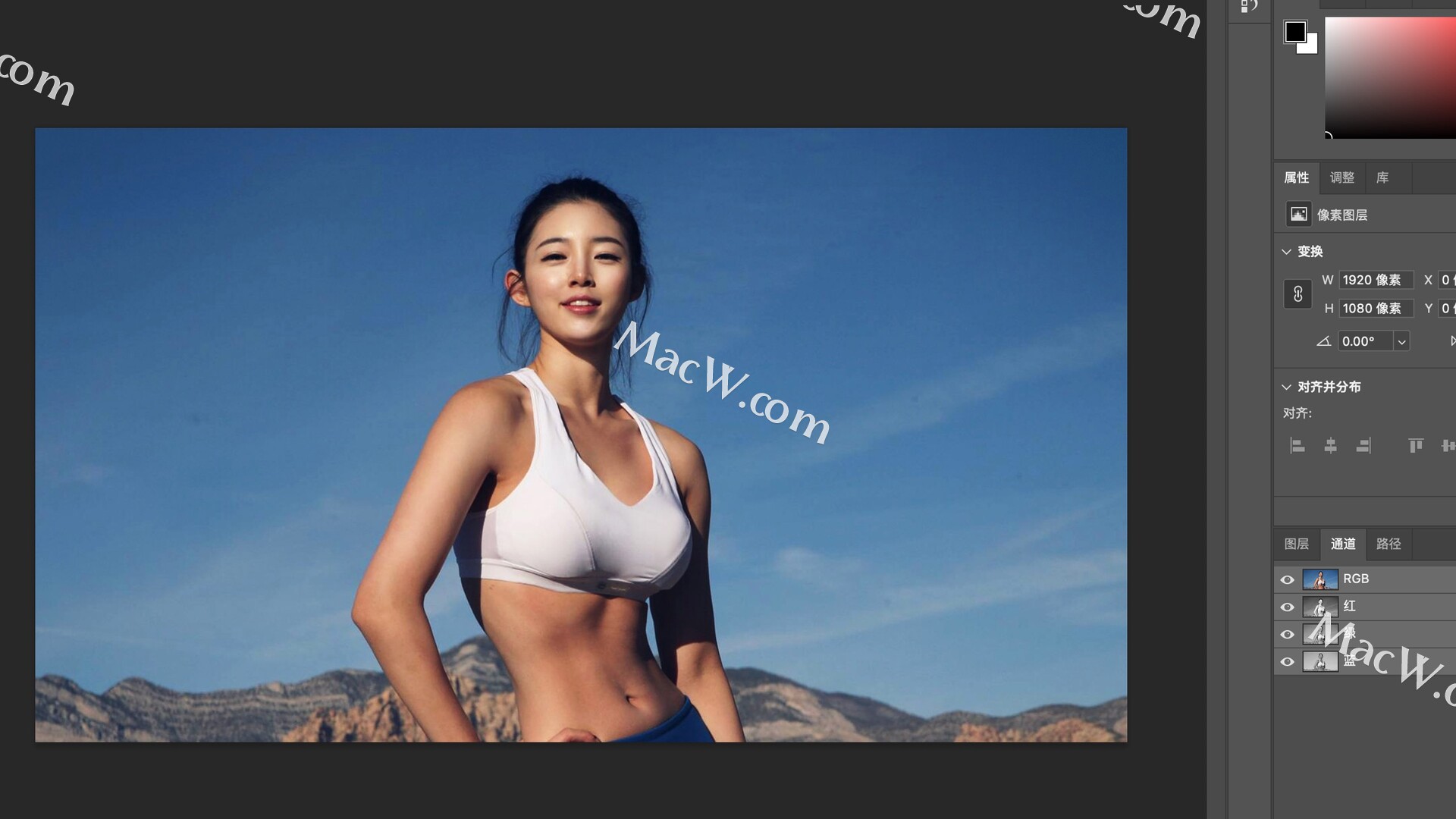
本站也有最全版本的Photoshop 激活版,更有安装方便的直装版,欢迎下载!!!!!
快捷键的使用
这是Photoshop基础中的基础,却也是提高工作效率的最佳方法。
所谓的快捷命令,是ps为了提高绘图速度定义的快捷方式,它用一个或几个简单的字母来代替常用的命令,使我们不用去记忆众多的长长的命令,也不必为了执行一个命令,在菜单和工具栏上寻寻觅觅。
图像
Command + A 全选
Command + D 取消选择
Command + X 剪切
Command + C 复制
Command + V 粘贴
Command + T 自由变换
control + Command + D 羽化调节
Command + L 水平调节
Command + M 曲线调节
Command + B 色彩平衡调节
Command + U 色饱和度
图片调节
contro + Command + U 图象变黑白
Command + E 向下合并图层
Command + 0 满画布显示
Command + + 放大显示
Command + - 缩小显示
Command + 鼠标左健 图象移动工具 空格键 + 鼠标左健 手形工具
Tab 隐藏、显示控制面板
Esc 取消
F1 帮助
工具箱
矩形、椭圆选框工具 【M】
裁剪工具 【C】
移动工具 【V】
套索、多边形套索、磁性套索 【L】
魔棒工具 【W】
喷枪工具 【J】
画笔工具 【B】
像皮图章、图案图章 【S】
历史记录画笔工具 【Y】
像皮擦工具 【E】
铅笔、直线工具 【N】
模糊、锐化、涂抹工具 【R】
减淡、加深、海棉工具 【O】
钢笔、自由钢笔、磁性钢笔 【P】
添加锚点工具 【+】
删除锚点工具 【-】
直接选取工具 【A】
文字、文字蒙板、直排文字、直排文字蒙板 【T】
度量工具 【U】
直线渐变、径向渐变、对称渐变、角度渐变、菱形渐变 【G】
油漆桶工具 【K】
吸管、颜色取样器 【I】
抓手工具 【H】
缩放工具 【Z】
默认前景色和背景色 【D】
切换前景色和背景色 【X】
切换标准模式和快速蒙板模式 【Q】
标准屏幕模式、带有菜单栏的全屏模式、全屏模式 【F】
临时使用移动工具 【Command】
临时使用吸色工具 【Alt】
临时使用抓手工具 【空格】
打开工具选项面板 【Enter】
快速输入工具选项(当前工具选项面板中至少有一个可调节数字) 【0】至【9】
循环选择画笔 【[】或【]】
建立新渐变(在”渐变编辑器”中) 【Command】+【N】
文件操作
新建图形文件 【Command】+【N】
用默认设置创建新文件 【Command】+【control】+【N】
打开已有的图像 【Command】+【O】
打开为... 【Command】+【control】+【O】
关闭当前图像 【Command】+【W】
保存当前图像 【Command】+【S】
另存为... 【Command】+【Shift】+【S】
存储副本 【Command】+【control】+【S】
页面设置 【Command】+【Shift】+【P】
打印 【Command】+【P】
打开“预置”对话框 【Ctrl】+【K】
编辑操作
还原/重做前一步操作 【Command】+【Z】
还原两步以上操作 【Command】+【control】+【Z】
重做两步以上操作 【Command】+【Shift】+【Z】
剪切选取的图像或路径 【Command】+【X】或【F2】
拷贝选取的图像或路径 【Command】+【C】
合并拷贝 【Command】+【Shift】+【C】
将剪贴板的内容粘到当前图形中 【Command】+【V】或【F4】
将剪贴板的内容粘到选框中 【Command】+【Shift】+【V】
自由变换 【Command】+【T】
应用自由变换(在自由变换模式下) 【Enter】
从中心或对称点开始变换 (在自由变换模式下) 【Alt】
限制(在自由变换模式下) 【Shift】
扭曲(在自由变换模式下) 【Command】
取消变形(在自由变换模式下) 【Esc】
自由变换复制的象素数据 【control】+【Shift】+【T】
再次变换复制的象素数据并建立一个副本 【Command】+【Shift】+【control】+【T】
删除选框中的图案或选取的路径 【DEL】
图像调整
调整色阶 【Command】+【L】
自动调整色阶 【Command】+【Shift】+【L】
打开曲线调整对话框 【Command】+【M】
在所选通道的曲线上添加新的点(‘曲线’对话框中) 在图象中【Command】加点按
在复合曲线以外的所有曲线上添加新的点(‘曲线’对话框中) 【Command】+【Shift】
图层操作
从对话框新建一个图层 【Command】+【Shift】+【N】
以默认选项建立一个新的图层 【Command】+【control】+【Shift】+【N】 通过拷贝建立一个图层 【Command】+【J】
通过剪切建立一个图层 【Command】+【Shift】+【J】
与前一图层编组 【Command】+【G】
取消编组 【Command】+【Shift】+【G】
向下合并或合并联接图层 【Command】+【E】
合并可见图层 【Command】+【Shift】+【E】
盖印或盖印联接图层 【Command】+【control】+【E】
盖印可见图层 【Command】+【control】+【Shift】+【E】
将当前层下移一层 【Command】+【[】
将当前层上移一层 【Command】+【]】
将当前层移到最下面 【Command】+【Shift】+【[】
将当前层移到最上面 【Command】+【Shift】+【]】
激活下一个图层 【control】+【[】
激活上一个图层 【control】+【]】
激活底部图层 【Shift】+【Alt】+【[】
激活顶部图层 【Shift】+【Alt】+【]】
选择功能
全部选取 【Command】+【A】
取消选择 【Command】+【D】
重新选择 【Command】+【Shift】+【D】
羽化选择 【Command】+【control】+【D】
反向选择 【Command】+【Shift】+【I】
滤镜
按上次的参数再做一次上次的滤镜 【Command】+【F】
退去上次所做滤镜的效果 【Command】+【Shift】+【F】
重复上次所做的滤镜(可调参数) 【Command】+【control】+【F】
选择工具(在“3D变化”滤镜中) 【V】
立方体工具(在“3D变化”滤镜中) 【M】
球体工具(在“3D变化”滤镜中) 【N】
柱体工具(在“3D变化”滤镜中) 【C】
轨迹球(在“3D变化”滤镜中) 【R】
全景相机工具(在“3D变化”滤镜中) 【E】
以上就是MacW小编为大家带来的“全网最全,讲解最细的ps日常操作小技巧,Photoshop教程”,本文关键词:“ps入门教程,ps教程,ps快捷键,Photoshop教程,Photoshop”,链接:“https://www.macw.com/news/2764.html”,转载请保留。
